Не включается телефон микромакс q4151
Современные смартфоны даже при максимально бережном обращении могут давать сбои. Чаще возникают они из-за нарушений в работе операционки, однако и механические повреждения могут дать о себе знать. Если телефон не включается, то не нужно спешить обращаться в ремонт. Прежде стоит выполнить несколько простых и безопасных действий, которые могут помочь реанимировать любимый гаджет.
Почему не включается Micromax Q4151
Причин нарушения стабильной работы устройства много – часто проблемы возникают на фоне повседневного использования. По мнению мастеров и представителей производителей устройств, сбои при включении могут быть связаны со следующими событиями:
- после обновления операционки какие-либо системные файлы установились с ошибками;
- устройство перестало загружаться из-за вирусов, которые попали с приложениями, установленными не из Play Market;
- после падения на твердую поверхность отсоединился шлейф дисплея или аккумулятора;
- засорился разъем USB или из-за попадания влаги на контактах появились небольшие, но вредные пятна ржавчины.
Принудительный перезапуск Micromax Q4151
Для начала рассмотрим несколько методов, связанных с восстановлением через режим Recovery. Попасть в него получится, если гаджет заряжен более чем на 15%. Заодно, подключив зарядное устройство можно убедиться в целостности экрана и работоспособности USB-разъема.
Итак, если телефон отозвался на подключение зарядки, отобразил процесс восполнения батареи, то после достижения подходящего уровня можно переходить к таким манипуляциям:
- Одновременно зажать кнопки включения и увеличения громкости. Держать их так следует пока телефон не начнет вибрировать. Появится загрузочная заставка и за ней последует вибрация, то кнопку включения можно отпускать. Важно: иногда срабатывает комбинация с кнопкой уменьшения громкости, а не увеличения.
- В открывшемся меню следует выбрать пункт “Reboot to system” (в некоторых версиях – “Reboot system now”).
Сброс к заводским настройкам
После описанных выше действий возможно несколько вариантов развития событий. Помимо привычной перезагрузки и включения телефон может обратно выключиться или зависнуть на заставке. Слишком расстраиваться из-за этого не следует, ведь проделанные манипуляции помогли убедиться в работоспособности целого ряда важных функций и систем.
Перезагрузка через Рекавери – вариант, подходящий для ситуаций, при которых прошивка получила незначительные сбои, устранившиеся сами. Если нарушение в операционке гораздо серьезнее (например, после прошивки с ошибками), то придется выполнить сброс к заводским параметрам. Важно учитывать: при таких действиях из памяти устройства удаляются все файлы, включая фото, видео и музыку.
- Открываем Recovery, как в инструкции, рассмотренной выше.
- Выбираем пункт “Wipe data/factory reset”..
Дополнительные методы
Что делать, если описанные выше способы не помогли? Гаджет неожиданно отключился, перестал отвечать на нажатие кнопки включения или заряжаться – с большой вероятностью проблема кроется в механическом повреждении. Если ранее он упал или попал в воду, то имеет смысл обратиться в сервисный центр для диагностики. Еще одна вероятная причина – выход из строя аккумулятора. Главный признак – быстрый разряд со 100 до 0 процентов до момента обнаружения неисправности. Для смартфонов со съемными батареями можно попробовать купить аналогичную и просто заменить. Если же корпус цельный, то без вмешательства мастеров обойтись не получится.

Иногда смартфон самопроизвольно перезагружается, либо вовсе отключает питание. Что делать, если телефон не включается, не реагирует на стандартные команды либо вообще не подает признаков жизни, давайте разбираться. Ситуаций просто огромное количество, если не нашли свою, смело пишите в комментариях, будем подказывать.
В статье будут разобраны случаи когда:
- Горит заставка, не грузиться дальше логотипа,
- Бесконечная перезагрузка без остановки,
- Включается и выключается сам по себе (например после неудачной перепрошивки или просто слетел Android),
- Долго пролежал без использования: не заряжается и не подает признаков жизни,
- При нажатии «ВКЛ» светодиодный индикатор загорается красным или синим, начинает мигать или сразу гаснет,
- «Пишет Loading» и зависает,
- Высвечивается белый экран и на этом все, реанимировать не получается,
- После падения (в воду, унитаз, пиво, чай и прочее) не загружается и не запускается Андроид,
- При работе в приложении, внезапно «заглючил» и «отрубился»,
- Не загружается после сброса настроек до заводских.
Перед вами универсальная инструкция, подходит для всех моделей Андроид и частично для iOs: iPhone, Alcatel, Asus, Lenovo, Meizu, Philips, Nokia, Oppo, Phillips, Prestigio, Sony Xperia, HTC, Samsung, Xiaomi (Redme), ZTE, BQ, Vertex, Micromax, Digma, Fly, Umidigi, Oukitel, Texet, Leagoo, Dexp, Doogie, Huawei (Honor), HomTom, китайских No-Name, продающихся под брендами Мегафон, Билайн, МТС, в том числе кнопочные мобильники и т.д. Актуально для планшетов, Android магнитол, TV приставок.
Для начала
Не стоит переживать и сразу искать номер телефона сервисного центра. Некоторые поломки поддаются ремонту в домашних условиях. Вы сэкономите не только деньги, но и будете знать, что делать в следующий раз, если подобная ситуация повториться.
Сменить провод и зарядку
Возможно, полностью села батарея и требуется подзарядка. В этом случае рекомендуем проверить:
- USB-кабель на перегибы, укусы животных, «разлохмачивание» проводков или оплетки, пробои,
- Штекер micro-USB, Type-C или lightning на целостность и загрязнение,
- Саму зарядку (пристенный блок питания) на работоспособность.
Либо использовать другой кабель питания, чтобы исключить поломку на проводе или в заряднике.
Сделать «жесткую» перезагрузку
Первое правило для любой электроники при появлении неисправности или любой «непонятной ситуации» – сделать перезагрузку.
Это работает даже в том случае, когда телефон не хочет включаться. Аппарат может просто зависнуть, не показывая на дисплее признаков жизни.
Есть несколько методов перезагрузки:
- Принудительный перезапуск. Зажмите клавишу понижения громкости и кнопку включения на 3-5 секунд. Смартфон должен моргнуть экраном, после чего начнется загрузка операционной системы. На некоторых моделях сочетания клавиш отличаются. Если не уверены, спросите в комментариях, подскажем конкретно для вашей модели.
- Через кнопку «reset». Это аппаратная клавиша, спрятанная на корпусе или под аккумулятором. Чаще всего такое решение можно встретить на старых моделях телефонов, со съемным АКБ. Обычно располагается в «колодце», специальном углублении, защищенном от случаного нажатия. Чтобы активировать принудительный перезапуск цепи питания, возьмите иголку или зубочистки и аккуратно введите в отверстие до легкого «щелчка». Задержите на две-три секунды в нажатом состоянии.
После мороза или сильной жары
Телефон может не включаться после сильного замерзания или перегрева. Экстремальные температурные режимы (ниже «минус» 15-20 и выше +45 ) могут включить режим защиты аккумулятора. техника выключится и какое-то время не будет реагировать на любые манипуляции. Занесите устройство в тепло, желательно в прогретое помещение. Дайте гаджету согреться 15-20 минут, после чего попробуйте снова включить. Не стоит класть девайс на батарею! Это только усугубит ситуацию.
Для охлаждение сотового, можно использовать холодильник, но перед этим уберите его в целофановый пакет. Минут 10-20 должно хватить чтобы остудить «начинку».
Попробовать загрузиться в безопасном режиме
На разных смартфонах вход в безопасный режим происходит через зажатие нескольких клавиш:
- Общий способ: удерживайте кнопку «понижение громкости» и «включения» до появления на экране темного построчного меню. С помощью качельки громкости (вверх-вниз) выберите пункт «Safe mode». Подтвердите действие клавишей «включения».
- Для старых телефонов: удерживайте «увеличение громкости» и «понижение громкости» во время загрузки логотипа, если сотовый доводит загрузку до этого момента.
- Для ZTE Blade: один раз нажмите клавишу питания, после чего зажмите «понижения громкости» и «включения». Отпустите их, если на экране появится логотип или значок «зеленого робота».
- Для некоторых Samsung Galaxy: попробуйте включить девайс. Как только появится логотип, зажмите «понижения громкости». Держите ее до конца загрузки Android.
- Для части MEIZU, а также Samsung: включите девайс через кнопку «включения», но не отпускайте ее до появления логотипа. При его загрузке, отпустите клавишу «включение», и зажмите понижения громкости. Удерживайте ее до полной загрузки гаджета.
- Для Huawei: включите устройство и сразу зажмите «уменьшения громкости». Удерживайте нажатой до полной загрузки операционки.
- Для Xiaomi: зажмите кнопку «включения». Держите ее до появления логотипа. Как только аппарат загрузится, отпустите «включение», и зажмите «понижение громкости». Не отпускайте клавишу до конца загрузки системы.
Если все сделано правильно, то операционная система загрузится с надписью «безопасный режим» в нижней части дисплея. Теперь стоит удалить недавно установленные программы, почистить кэш, и другие недавнозагруженные данные. Рекомендуем сделать бэкап, выгрузив фото, видео и документы на компьютер через кабель.
Достаньте батарею и вставьте её обратно
Метод работает на старых моделях со съемным АКБ. Достаньте аккумулятор, подождите несколько минут, и вставьте его обратно. Это обесточит плату, устанив возможное короткое замыкание, и даст перезапустить технику.
Вытащить симку и карту памяти
Извлечение SIM-карты и SD карты памяти помогает в 5% случаевВ редких случаях сбои системы происходят из-за конфликта на уровне железа. А именно, аппаратная несовместимостью сим-карты или карты памяти с мобильником. Это могут быть как физические повреждения данных компонентов, так и софтовые ошибки. Вытащите симку и SD-карточку, и попробуйте загрузиться заново.
Основные причины
Если простые способы диагностики и ремонта не помогли, нужно изучить проблему детальней. А именно обратить внимание на механические повреждения деталей смартфона, и проверить софтовую часть устройства.
Разъем сломан или засорен
Нередко, телефон не включается и не подает признаков жизни, когда аккумулятор «высаживается в ноль» из-за невозможности зарядить. Речь идет о гнезде питания. Обычно это разъем microUSB, либо USB type-C.
- Визуально проверьте состояние разъема. Если зарядный язычок отломан, либо порт расшатан или надломан – несите гаджет в ремонтную мастерскую. Придется перепаивать модуль в сборе, самостоятельно такое сложно провернуть, без паяльной станции, опыта и запчастей. Благо такой ремонт не будет стоить дорого до 1000-2000 рублей.
- При наличии пыли, сора, волос и прочего мусора продуйте гнездо резким напором воздуха.
- Аккуратно прочистите пространство внутри разъема тонким предметом: булавкой или иголкой.
- Можно вставить ватную палочку, смоченную в спирте или водке, и слегка прокрутить ее внутри гнезда.
После всех манипуляций пробуйте снова включить девайс.
Аккумулятор вышел из строя
Зарядная батарея, как правило, имеет несколько неисправностей:
- Глубокая разрядка. Телефон не включается даже при подключении к сети питания. Дайте ему спокойно подзарядиться в течение 30-50 минут, после чего повторите операцию включения.
- Физическая неисправность АКБ или полный износ . Эту неисправность можно проверить только на съемных батареях или вскрыв корпус мобильника и подцепившись к клемам батарейки. Обычно, неисправный аккумулятор видно по вздутию корпуса. Такой элемент питания стоит срочно менять, так как он опасен в эксплуатации и может воспламениться.
- Если внешне нет каких-либо дефектов, механических повреждения, проколов или надломов – попробуйте померить выходное напряжение на АКБ мультиметром. Напряжение не должно быть ниже 3 вольт или соответствовать характеристиками, которые указаны на самой батарее. Если менее 3 вольт, скорей всего АКБ не подлежит восстановлению, можно «качнуть» элемент, подключив к заряднику «лягушке», чтобы «протолкнуть» заряд напрямую.
Сломалась кнопка включения
Неисправна материнская плата
Материнская плата – это основа любого смартфона, при поломки этого модуля, телефон перестает включаться и не реагирует на любый манипуляции и превращается в «кирпич»:
- Не загружается в режиме восстановления,
- Компьютер не видит при подключении,
- Не реагирует на нажатия клавиш,
- Невозможно перепрошить и прочее.
Чаще всего материнка выходит из строя по нескольким причинам:
- Повреждения вследствие удара.
- Попадание жидкости после утопления.
- Механические неисправности после ремонта. Если специалист не опытный, он может вкрутить болт на материнской плате не в свое место. Это приводит к замыканию чипов/модулей либо к пробитию текстолита (основа печатной платы), с последующим коротким замыканием и выгоранием элементов на плате.
Повреждение материнской платы рекомендуем диагностировать в условиях хорошего сервисного центра. Иногда замена данного компонента равняется 50-70% от стоимости нового смартфона.
Механические повреждения или утопление
Механические повреждения или утопление в 10% случаевВ этом случае причины «не включения» можно разбить на две большие группы:
- Механическое повреждение вследствие: падения, деформации геометрии корпуса (в заднем кармане джинс), сильного удара, встряски или других физических воздействий.
- Попадание жидкости: вода, чай, кофе, спиртное, влага, пот, дождь. Практически любая жидкость может спровоцировать замыкание миниатюрных токопроводящих дорожек в электронике.
Девайсы с такими неисправностями могут сильно глючить, у них отказывает дисплей, отваливаться связь, GSP, Wi-Fi, «жестко» лагает интерфейс либо мобильники просто «окирпичиваются».
Кривая прошивка
Сбой ПО - вирусы, драйвера, глюки обновления в 5% случаевДанная неисправность касается, чаще всего, кастомных прошивок. Но в редких случаях сбои происходят по причине установки свежих обновления родной ОС.
- В первом случае нужно сделать процедуру Hard Reset. Сброс до заводских настроек откатит смартфон до стоковой ОС, при этом удалив все данные с телефона.
- Во втором варианте можно дождаться официального патча или нового обновления. В критических случаях они появляются очень быстро.
Вирусы
Вредоносное ПО, руткиты, трояны, могут стать причиной поломки девайса. Для ее устранения стоит воспользоваться сторонними программами. Кроме этого, рекомендуем извлечь карту памяти и проверить ее на вирусы и трояны через компьютер.
Контроллер заряда сгорел
Этот чип обеспечивает равномерную зарядку АКБ. Выявить неисправность в домашних условиях довольно проблематично. Сгоревший контроллер можно определить по ряду косвенных причин:
- АКБ в хорошем состоянии: корпус не вздут, выходное напряжение соответствует заводским характеристикам после заряда на универсальном ЗУ (лягушке).
- Перед поломкой у смартфона очень быстро садилась батарея. Порой это происходит скачкообразно. Например, за 5 минут АКБ проседал на 20-50% без видимых на то причин. Время зарядки увеличивалось. Иногда можно было наблюдать значительный нагрев с задней части гаджета.
Вопрос-ответ
Циклическая перезагрузка
Циклическая перезагрузка – это состояние телефона, в котором постоянно загрузужает ОС, но не может этого сделать и уходит в «ребут». Причин этой неисправности несколько: неправильно установленная (возможно кастомная) прошивка, внутренние сбои Андроид или iOs, ошибка при обновлении ОС.
Для выхода из циклической загрузки попробуйте:
- Перезагрузить мобильник с кнопок (подробные инструкции в первой части статьи).
- Установить новую прошивку в режиме Recovery Mode (для андроид) DFU (для iOs), EDL (для Xiaomi).
- Запустить процедуру восстановления через «Recovery Mode».
- Сделать процедуру Hard Reset через загрузчик .
Внимание! Все манипуляции со смартфоном делают на свой страх и риск. Чтобы полностью «не добить устройство», рекомендуем сдать его в хорошую мастерскую.
Загорается красная батарея
Но для сначала стоит проверить зарядное устройство. Возможно, ему ЗУ хватает мощности подачи тока. Все современные смартфоны заряжаются минимум от 1 амперного источника питания, 0,3-0,5 А слишком мало для современной техники.
Как восстановить данные
Самая скверная ситуация – смартфон сдох, но фотографии, видео, переписка, документы, все осталось в памяти не рабочего телефона. Вытащить информацию с мертвого устройства можно самостоятельно, однако для этого потребуется специальное ПО и хорошее знание ПК.
Для восстановления информации лучше воспользоваться услугами профильных мастерских. Мастера вытащат данные с помощью сервисного ПО, или выпаяют чип памяти. После чего плату установят в донорский гаджет, и сольют информацию. Процедура дорогостоящая, но она может стать единственным шансом спасти и восстановить данные с «мертвеца».
Экран черный, но загрузка не идет
Потухший черный экран не всегда говорит о том, что девайс умер:
Висит на логотипе после сброса на заводские настройки
Ряд возможных причин:
- Неправильно установленная прошивка. Сбои питания при обновлении системы. Установка кастомной версии ОС. Придется прошивать через режим восстановления.
- Мало памяти. Система загружается очень медленно либо девайс не может запуститься вовсе. Смартфону не хватает памяти, требуется оптимизация приложений, чистка кэша и данных. Рекомендуем сделать Hard Reset из меню загрузчика.
- Механические или аппаратные поломки. Сюда же можно отнести псевдоциклическую загрузку. Когда сотовый постоянно перезагружается, но не стартует загрузка Андроид. Проблема кроется в замыкании кнопки питания из-за попадания влаги, залипания или выхода из строя механических контактов.
Если не реагирует на зарядку
- Возможно, аккумулятор отработал «свое», и требует замены. При этом, гаджет может вибрировать (жжужать) и\или мигать красным\синим\белым индикатором. Попробуйте вынуть АКБ, и зарядить его на ЗУ «лягушке».
- Сильный перегрев АКБ,
- Обрыв шлейфа в дисплее,
- Замыкание на плате,
- Попадания влаги внутрь устройства,
- Иногда такая ситуация возникает из-за необходимости обновления прошивки либо драйверов гаджета.
Заключение
Итак, мы разобрались что делать, если телефон не включается:
- Сделать «жесткую» перезагрузку,
- Поменять USB-кабель и ЗУ,
- Занести устройство в тепло или наоброт охладить,
- Попробовать запустить гаджет в безопасном режиме,
- Проверить батарею (вытащить и поставить обратно),
- Вынуть сим-карту и карту памяти.
Если ничего не помогло, лучше найти хорошую и проверенную мастерскую. Перед походом в сервисный центр, обязательно попробуйте оживить девайс самостоятельно.
Смартфон не запускается, и его экран остается черным — подобная ситуация вызовет панику у любого пользователя, активно пользующегося гаджетами. Что делать, если телефон не включается и как самостоятельно вернуть аппарат к жизни?
В первую очередь следует выявить причину, по которой смартфон перестал работать. Если дело в программном обеспечении, то запустить телефон можно будет и самостоятельно. Если же аппарат был залит водой, то его придется отнести в мастерскую.

Что делать, если смартфон не включается: выявляем причину
Основные причины, по которым смартфон может перестать включаться:
- глубокая разрядка аккумулятора;
- сильный удар;
- проблемы с ПО;
- в телефон попала жидкость.
Смартфон не хочет включаться? Возможно, всё не так серьезно, как кажется, и аппарат просто разрядился. Для начала следует исключить проблему с зарядкой, и только потом искать иные возможные причины, по которым телефон перестал запускаться.
Операционные системы, такие как Android или iOS, как и любое программное обеспечение, могут внезапно перестать работать должным образом. Вполне возможно, что Ваше устройство включено, но его экран ничего не показывает, потому что ОС по какой-то причине не отвечает на команды. В такой ситуации поможет жесткий сброс, который заставит аппарат перезагрузиться и откатает его настройки до заводских.
Чтобы заново запустить выключенный аппарат, не реагирующий на нажатие кнопок, нужно разобраться, почему смартфон перестал функционировать. Если телефон не включается, причины невозможности его запуска следует выявить как можно быстрее.
Проблемы с зарядкой или разряженная батарея
Убедитесь, что зарядный разъем не поврежден и не загрязнен. Поставьте телефон на зарядку. Уже через 2-3 минуты телефон должен отреагировать на включение. Вполне возможно, что аккумулятор сильно разряжен. Для устранения проблемы потребуется заряжать телефон в течение 30 минут. Если смартфон не хочет запускаться даже после этого, возможно, произошел сбой в ПО.
Смартфоны со съемным аккумулятором
Большинство новых смартфонов имеют несъемные аккумуляторы. Если батарею из телефона можно извлечь, то выньте аккумулятор, подождите 30 секунд и верните его на место. Попробуйте зарядить аппарат.
Перезагрузка телефона (мягкий сброс)
Если на подключение к сети аппарат не реагирует, имеет смысл принудительно перезагрузить устройство. В зависимости от поставщика и операционной системы сброс осуществляется разными способами. Наиболее распространенный метод: одновременное нажатие кнопок включения и громкости (увеличение или уменьшение). Кнопки необходимо держать нажатыми в течение не менее 5-7 секунд, до включения дисплея. Если проблема с аппаратом возникла из-за некритичного сбоя в ПО, то после сброса смартфон должен запуститься без проблем.

В телефон попала вода
Если в телефон каким-то образом попала вода, или Вы пролили на него бокал пива, то устройство следует немедленно открыть и извлечь из него всё, что легко извлекается (съемный аккумулятор, слот с sim-картами). Сразу же постарайтесь просушить аппарат (к примеру, феном), но следите за температурой воздушного потока.
Если после попадания жидкости гаджет выключился и не включается, то самостоятельно решить проблему Вы уже не сможете. Следует как можно быстрее отнести телефон в мастерскую, пока вода или иная жидкость не испортили «начинку» смартфона.
Как включить телефон, если он не включается: режим восстановления (жесткий сброс)
Проблемы с ОС возникают по следующим причинам:
Восстановление до заводских настроек (жесткий сброс) — радикальное решение, к которому следует прибегать только в крайнем случае. Все данные, хранящиеся на смартфоне, в процессе такой процедуры безвозвратно удаляются. Перед сбросом на заводские настройки следует сделать резервную копию данных.
Т.к. телефон может перестать включаться в любой момент, даже по независящим от Вас причинам, лучше время от времени делать бэкапы, чтобы однажды не потерять важную информацию.
Если после процедуры восстановления смартфон по-прежнему не включается, то, скорее всего, самостоятельно запустить его Вам не удастся. Аппарат нужно отнести в мастерскую.
Android
В Android запуск режима восстановления происходит разными способами, в зависимости от производителя и модели устройства.

Как осуществляется вход в Recovery Mode на Android:
- Выключите устройство.
- Одновременно зажмите кнопки включения и громкости (увеличение). На некоторых аппаратах нужно зажать 3 кнопки: Питание + Bixby («Домой») + Громкость.
- Выберите пункт Recovery Mode. За перемещение по меню отвечают клавиши увеличения/уменьшения громкости.
- Нажатие на кнопку включения подтвердит действие.
- Выбираем Recovery Mode/Reboot system.
Если система выдает ошибку, когда Вы пытаетесь войти в режим жесткого сброса, снова быстро зажмите и отпустите кнопки включения и увеличения громкости.
iPhone
На iPhone перейти в режим восстановления можно, удерживая клавишу «Домой» и одновременно подключив устройство к ПК. Далее необходимо запустить iTunes и восстановить настройки аппарата.

Восстановление и обновление прошивки
В редких случаях включить смартфон не поможет даже жесткий сброс. Если телефон не восстанавливается, то нельзя исключать, что повреждено программное обеспечение устройства. Вам нужно восстановить прошивку телефона на основе образа, предоставленного производителем смартфона. Найдите в Интернете название модели телефона и соответствующую прошивку с инструкцией.
Телефон может не включаться по разным причинам. Прежде чем отнести устройство мастеру по ремонту смартфонов, можно попытаться самостоятельно реанимировать аппарат. Проверьте, заряжается ли гаджет и можно ли восстановить его через специальный режим загрузки. Если аппарат совсем не реагирует ни на какие манипуляции, значит имеет место серьезная поломка. В этом случае помочь Вам смогут только в мастерской.
Видео о том, что делать если телефон не включается:


Пользовательское соглашение
Перед любыми манипуляциями с прошивкой, позаботиться о наличие у вас полного бекапа прошивки.
В случае повреждения вашего оборудования, администрация форума и авторы постов в данной теме, ответственности не несут.
Все что вы делаете, вы делаете на свой страх и риск.
Обновлений прошивки по OTA (кроме как с версии 2.0 на 2.8) или повышения версии андроида до 6.0 и выше - НЕ БУДЕТ!
- TheDrive
-Не требует ни включения тестового режима, ни отключения проверки подписи
-
- Программы для прошивки телефона, для работы с IMEI
- по поводу гугл аккаунта (FRP)
. на ЯДиске
(чистый бекап, без единого изменения) с ядром от boffik
(чистый бекап, без единого изменения) - Автор: hellogame
(чистый бекап, без единого изменения) - Автор: bkhismatullin - Зеркало - frikks
(чистый бекап, без единого изменения) - Автор: erneo+Зеркало! - frikks
+Инструкция
(чистый бекап, без единого изменения) - источник (все описание там)
(бекап практически чист, установлен только рут)
-
- Автор: MiNeR11, TheDrive
, так же файл можно взять в прошивке для ПК, называется L510_QCN5.qcn
-
- Автор: TheDrive
+ инструменты - Автор: Arman Kirakosyan
- Автор: disa_basta
-
- Автор: AlexAiS - Для тех, кто напортачил с телефоном во время прошивки или разлочки и не делал бекап.
-
- DevFAQ по Android OS
- Сюда идете спрашивать, если не нашли ответа в общем FAQ
- Google Play - Технические проблемы
- Сюда идете спрашивать, если вы не смогли определиться в каталоге какое приложение вам надо.
-
Позволяет выборочно переносить установленные приложения на карту памяти.
- Быстрый браузер, замена стоковому
Разрешает приложениям записывать данные на внешнюю карту памяти,это для тех, у кого нет кастомного рекавери.Arman Kirakosyan
-
- что это такое и почему он жрет батарею!
Вернуть симлок можно, только, прошив назад бекап 3-х разделов: modemst1, modemst2 и fsg, сделанных на ПК или в TWRP, до разлочки аппарата.
Так же симлок вернется, если установить официальное OTA обновление.
-
Можно самому по >>>инструкции<<< прошить телефон (может немного страшно выглядит, но работает 100%)
Гарантия от производителя теряется (но можно все вернуть назад). Авторы: TheDrive и Decker - Оригинал инструкции
Видео вариант инструкции - Автор: Yran29
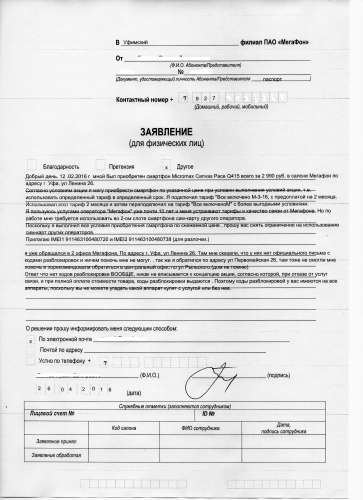


ну вы же видите что питания на разъеме телефона нет. я втыкал мышку она не светится. откуда оно там возьмется? тут все пользователи денно и ночно только и заняты тем что пилят циан под него
В сети он очень даже регистрируется, планшеты ойстер от мегафона именно так и разлачивают
Описание разделов на англ, чтобы потом уже ничего не переделывать в др раз, в т.ч. для международных форумов. Кому надо все все понимают. А кто не знает англ даже на базовом уровне, ну. безобразие это. Сегодня без него просто и не знаю как прожить, несмотря ни на каких "потенциальных противников" :)
Update: Внимание! Без особой нужды НЕ восстанавливайте фулл целиком!
Внимание! Без особой нужды не восстанавливайте фулл целиком (СЛИВАТЬ МОЖНО И НУЖНО!), по крайней мере, через штатные средства работы с флеш памятью аппарата (заливка через DD итп). Много случаев, когда аппарат после этого блокируется по неизвестной причине (некая очередная тупая защита производителя, ошибка пользователя, что-то еще. ). Иных аппаратов с подобным поведением ранее замечено не было (есть HTC и их печально знаменитые "эксперименты" с фирмвером eMMC на предмет защиты определенных адресов/секторов) Симптоматически, после перезагрузки аппарат не подает признаков жизни, определяется компом как Qualcomm HS-USB QDLoader 9008. Паниковать, нервничать не нужно. Для восстановления работоспособности необходимо прошиться заводской прошивкой с применением тестпоинта, инструкции есть в шапке. Я лично выкладывал фото тестпоинта со своего аппарата (если тут не найдете, см. на gsmforum ru). Разбирать аппарат не требуется (но требуется аккуратность!). Все восстанавливается на 100% (при условии отсутствия аппаратных проблем, не путайте, потренеруйтесь без батареи и питания, привлеките помощника и не коротните "не то что нужно" второпях).
Для восстановления фулла просто заливайте необходимые вам разделы. По этой причине всегда разумно иметь бакапы в различных "формах", даже если они частично друг друга дублируют, что позволяет в любой момент восстановить только то что нужно, не затрачивая время и силы на восстановление всего подряд. Фулл всей еММС дает копию всех данных без исключения (кроме PBL) содержащихся на еММС. Фулл можно залить даже JTAGом, например при физической замене запоротой еММС. Фулл содержит оригинальную GPT, "межраздельное пространство", где, теоретически, производитель мог чтото "спрятать". С другой стороны образы отдельных разделов позволяют восстановить быстро и легко только эти разделы когда известно (ну, или подозрение падает) что повреждение структуры данных произошло на них.
Если бакапа по разделам нет, вытащить образы конкретных разделов из фулла можно с помощью R-Studio (весьма просто), DMDE (неск сложнее для неопытных и функциональнее для опытных), Hex Editor-а (для умеющих ковырять структуры данных "вручную", визуально). Лично мне не проблема вытащить из фулла любой раздел любым способом, за секунды или минуты, но новичку может быть не просто и потребоваться приличное время на разбирательство. Есть немало иных инструментов умеющих сливать заливать разделы с/на носители. Подходят те из них, которые умеют работать с образами дисков как с дисками и умеют делать посекторные образы разделов без сжатия и внесения иных изменений (Всем известный Акронис НЕ годится). Логика проста и понятна. Загружаем в программу образ всего диска. Фулл является ничем иным как посекторным образом диска eMMC, аналогичным по структуре образу любого иного типового диска - например HDD, только eMMC (и, соотв, ее образ) "разбита" на "кучу" разделов, почти все из которых являются "нестандартными". Программа должна распознать на образе диска с GPT таблицей разделов любые (в т.ч. "не стандартные") разделы и уметь с ними работать целиком (понимание структуры/ФС разделов со стороны программы НЕ требуется). Для нас нужно чтобы утилита умела сливать из подключенного образа диска образы найденных на нем разделов в несжатом посектрном формате (т.е. без пропусков "пустых" участков, какой либо компресси итп "искажений" содержимого). Со всем этим прекрасно справляются R-Studio и DMDE, которые еще и прекрасно умеют вытаскивать файлы из разделов FAT/extX, что, безусловно, пригодится если нужно вытащить любые данные - как-то, медиа, любые базы данных, файцлы настроек, какие-то сохраненные пароли итд., итп., из образа тела. Никаких "рутов" не требуется, просто потому, что утилитам восстановления данных глубоко по барабану на любые права доступа. Доступ есть куда угодно, лишь бы объект физически был на месте и не был зашифрован.
Единственный нюанс - если фулл был разбит на 2 части, как описано в инструкции (в силу органичений FAT32 на максимальный размер файла =4ГБ), то перед тем, как "натравливать" на фулл утилиты восстановления, необходимо склеить образ из 2х частей в одну путем простой конкатенации (т.е. дописывания второго файла в конец первого). Простейший способ из командной строки DOS/Win составить команду ТИПА(!) "copy Full1.img + Full2.img FullFull.img". Файлы должны быть в одной папке, либо прямо указываем для каждого файла его путь. "Выходной" файл должен писаться на раздел поддерживающий файлы размером 8ГБ. Раздел FAT32, соотв., НЕ годится, как указано выше. Под Виндой годится NTFS, Под Линуксом, соотв, - ExtX. Кто "слаб в командной строке", могут поискать любые ГУЕвые утилиты для "резки-склейки" (Cut/Merge) бинарных файлов, обязательно с поддержкой файлов оч большого объема - т.е. более 4ГБ. Работать далее, конечно, нужно с полученным в результате операции одним большим файлом размером ок 8ГБ.
Ну и последнее. Новичкам может, как всегда, показаться что все "оч сложно" и "многА букОв". Для того чтобы разобраться, действительно, некоторым, придется попотеть, однако, на практике, ничего реально сложного во всех этих "манипуляциях" нет. Важно как всегда, понять "что как устроено" и "что и зачем делается". После этого работать будет просто и легко. Обсуждаемые задачи/проблемы имеют оч широкую распространенность. Принципы работы актуальны и аналогичны для любых компьютеров (ПК любых времен), большей части смартов и планшетов, и практически для всех современных, для любых внешних носителей информации. Полученные знания помогут разобраться с принципами хранения данных на носителях и решать самые разные задачи в будущем.
Причина редактирования: Спрятал инструкцию под спойлер + UpdateНайдены коды дайлера.
- Информация о системе и сервисные тесты
- Смена композиции USB и активация Diag порта.
- Сброс FRP и дополнительные настройки
Обо всем об этом читайте в "свежей версии". этого поста. :)
Итак.
Весьма разнообразный функционал.
Есть и весьма полезные коды. Наконец то появилась возможность активировать Qualcomm HS-USB Diagnostics - диагностический COM порт модема, через который можно работать с QPST (и иными инструментами) и невозбранно сливать-заливать NVRAM.
FRP - этакая "защита от краж", на которую нарываются все забывчивые пользователи, не запомнившие пароль от аккаунта Google, да и сам логин, или даже не придавшие значения этой, возможно, даже не нужной для них процедуры регистрации этого долбанного аккаунта, основным предназначением которого является слив персональных данных пользователя "Корпорации Добра". Причем, "в переходе" воры все это легко снимут у знакомых барыг, тогда как простые пользователи должны обивать пороги ОСЦ, терять время и платить деньги сопоставимые со стоимостью аппарата. Это лукавство производителей и разработчиков системы, действующих "группой лиц по предварительному сговору".
Истинной целью является заставить чайников платить за воздух или выкидывать аппараты и покупать новые под благовидным предлогом заботы о них. Защита смехотворно слабая. Ни одного, мало-мальски грамотного профессионала она не остановит. Нет никаких проблем разработать защитные механизмы, позволившие бы блокировать аппараты на уровне провайдерского оборудования по запросу собственника украденного аппарата, представившего любые неоспоримые доказательства собственности на него (договора приобретения, использования, документы о покупке итп либо по запросам правоохранительных органов) зашив в масочное ПЗУ модема/процессора неперешиваемые идентификаторы, передающиеся на коммутатор без участия ПО телефона (любой его части, включая фирмвер модема). Все кражи телефонов во всем мире сразу же сошли бы на нет. :)
Собственно, подозреваю, что такие идентификаторы давно там существуют, просто потому, что такое решение само собой напрашивается в целях "мониторинга населения", но публике о них ничего не скажут, по понятным причинам, и никаких особых затрат производителям и эксплуатантам телеком оборудования такое "нововведение" не сулит. Даже если еще не сделали, то сделают завтра или послезавтра. Переделки минимальные. Зато такая "защита от краж" позволяла бы без каких либо ограничений мониторить всех пользователей мобильной связи в мире без какой бы то ни было возможности ее обойти иначе как постоянно менять аппараты (вместе с SIM). Такой мониторинг грубо нарушает права и свободы ни в чем не повинных граждан, гарантированные конституцией (большинства стран), ради легкого нахождения и задержания мизерного числа нарушителей закона, сбора доказательной базы (мизерного в сравнении с общим числом граждан). Тем не менее, у нас подобный мониторинг уже проводится и законодательно закреплен т.н. законом Яр-ой. Поэтому никаких препятствий со стороны законодательства для интеграции "неубиваемых защит" нет, либо надо отменять сам закон, явно противоречащий конституции.
Сама "заЩИТа" реализована весьма тривиально. На аппаратах под управлением Android 5.x и выше добавился еще один "секретный" раздел. Раздел называется config. Он "мелкий". Кому интересно, могут покопаться в его бинарной структуре и разобраться какие данные там за что отвечают, в частности, относительно FRP. В процессе разбирательств с Q415 я этот раздел "мельком" глядел, стирал его и никаких "блокировок FRP" у меня ни разу не вылезло. Из этого следует вывод, что если раздел пуст (стерт), то аппарат НЕ блокируется, что бы там ранее не было записано. Соотв. если вам не удается снять блокировку с помощью описанного выше кода и сброса из штатного меню (например повреждение данных, иные сбои), вы можете попробовать просто стереть раздел config из режима FastBoot, что также советуют на некоторых других форумах по ремонту применительно и к другим аппаратам.
1. Включите (выключенный) аппарат удерживая кнопку Vol- чтобы попасть в FastBoot
2. Установите драйвера ADB если они ранее не были установлены
3. Из командной строки наберите fastboot erase config (необходимо наличие fastboot.exe, И *.dll идущих в комплекте с adb.exe)
4. Перезагрузите аппарат (выкл-вкл или наберите там же fastboot reboot)
С другой стороны декомпиляция дайлера показала корелляцию с функцией DiagPortActivity, которая, судя по названию, соотносится с активацией Diag порта, о котором речь ниже.
Реверсингом этого кода занимался Tumbler_Guest. Вопросы, соотв, к нему. Вот его пост по теме.
А вот последние 2 кода нам интересны в практическом смысле!
Они меняют композицию USB телефона!
Update3:
Видимо, я стал стареть и забывать некоторые, мало используемые основы. Данные коды - всего лишь заготовки для ввода последовательностей для смены PIN (PIN2) кода SIM карты, либо сброса PIN (PIN2) кода SIM карты с помощью PUK (PUK2) кода (с установкой нового). Команды передаются SIM карте и обрабатываются в ней. Являются стандартными для GSM, приводятся и описываются во всех официальных руководствах по GSM сетям и нам тут мало интересны. ИГРАТЬСЯ с ними НЕ РЕКОМЕНДУЕТСЯ, чтобы потом не обивать пороги офисов провайдера с целью замены заблокированной SIM карты!
Читайте также:


